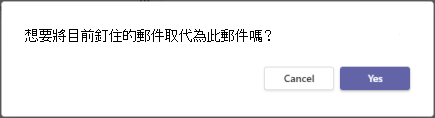在 Microsoft Teams 中將聊天訊息釘選到聊天頂端
有時候您可能會想要釘選特定聊天訊息,以供一對一或群組聊天中參考。 釘選的訊息會顯示在聊天的頂端,並一直保留在那裡直到移除或取代為止。
釘選聊天訊息的相關信息:
-
當某人在聊天中釘選訊息時,該聊天中的每個人都可以看到該訊息。
-
一次只能釘選一封郵件。
-
釘選的訊息不會影響進行中的聊天。
-
除了來賓以外,聊天中的任何人都可以取消釘選任何已釘選的訊息,或以不同的訊息取代它。
-
如果有人選取釘選的訊息,他們會移至聊天中的原始訊息。
釘選聊天訊息
-
在聊天交談中,將游標暫留在您要釘選的特定訊息上。
-
在郵件上方顯示的功能表中,選取 [ 其他選項

-
在 [其他選項] 選單中,選擇 [釘選

附註: 釘選的聊天訊息長度不限。 不過,只有符合聊天視窗寬度的單行文字才會顯示。
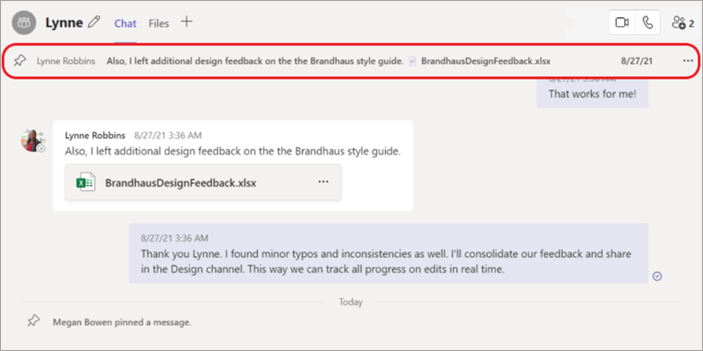
取消釘選聊天訊息
-
移至聊天頂端釘選的訊息。
-
選取 [取消釘選 #x2

取代釘選的聊天訊息
若要以新訊息取代釘選的聊天訊息,只要釘選新訊息即可。 您會收到確認,詢問您是否要取代原本釘選的郵件。